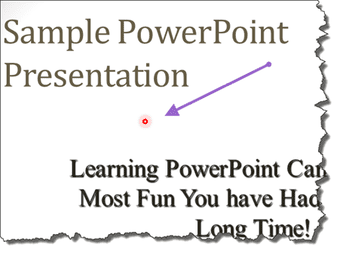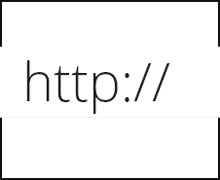Cara Menampilkan Mi Notes di Redmi (Dan Tips Keren)

Apakah Anda baru saja menyembunyikan catatan secara tidak sengaja di aplikasi Mi Notes? Santai. Berikut cara mengakses dan menampilkan catatan di ponsel Xiaomi Redmi.
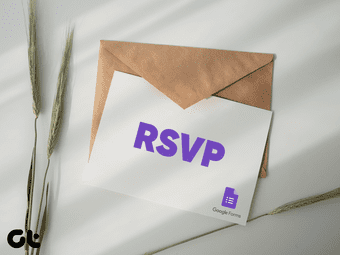
Jadi Anda merencanakan ulang tahun putra Anda, dedikasi bayi, pesta pengungkapan gender, makan malam setelah bekerja, konferensi, atau acara apa pun dan Anda ingin itu sukses besar, ya? Kemudian memastikan tamu undangan RSVP sangat penting.
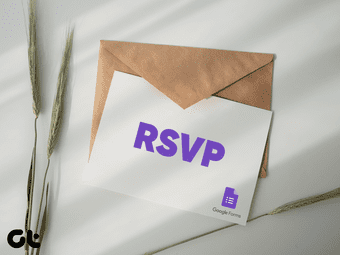
RSVP-ing memberi penyelenggara acara atau tuan rumah gambaran tentang berapa banyak orang yang akan hadir dan bagaimana merencanakan kehadiran mereka dengan benar.
Fakta Menarik: RSVP adalah akronim yang merupakan singkatan dari Répondez s'il vous plaît, sebuah frasa bahasa Prancis yang berarti Tolong tanggapi .
Saat Anda mengirimkan undangan acara, hal berikutnya yang diharapkan adalah tanggapan tamu Anda yang mengonfirmasi ketersediaan (atau ketidaktersediaan) mereka untuk hadir. Ketika mereka melakukannya, Anda akan mengetahui jumlah orang yang Anda perlukan untuk mengatur makanan, minuman, dll.
Namun, untuk memastikan bahwa tamu Anda RSVP, Anda harus membuatnya mudah bagi mereka untuk melakukannya. Dan salah satu cara untuk mencapainya adalah dengan menggunakan alat administrasi populer Google, Google Forms. Kami telah menulis banyak artikel tentang itu, silakan periksa.
Kami akan memandu Anda melalui langkah-langkah yang terlibat dalam membuat formulir RSVP dengan mudah untuk tamu Anda di Google Formulir.
Membuat Undangan RSVP Menggunakan Google Formulir
Kunjungi formulir Google di PC atau ponsel Anda.
Catatan:
Untuk menggunakan Google Formulir, Anda harus memiliki akun Google. Jika Anda tidak memiliki akun Google yang aktif di perangkat/browser Anda, Anda akan diminta untuk masuk atau mendaftar akun baru.
Salah satu hal indah tentang Google Forms adalah adanya template preset. Ketuk opsi template RSVP di beranda untuk mulai membuat formulir RSVP Anda.
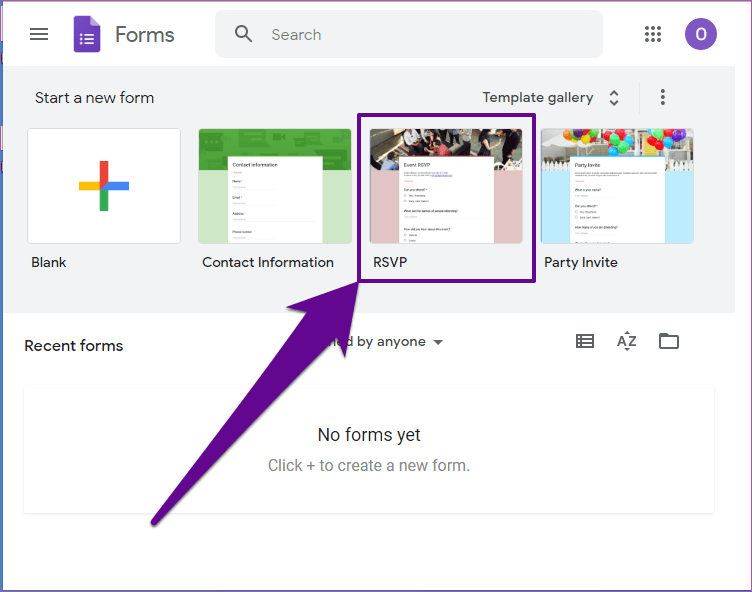
Anda dapat membuat formulir kustom Anda tetapi templat prasetel memiliki hal-hal dasar yang Anda inginkan pada formulir RSVP Anda. Parameter yang kurang dapat ditambahkan secara manual. Memilih template RSVP preset, bagaimanapun, menghemat waktu dan kerumitan Anda.
Menyesuaikan Formulir RSVP Anda
Meskipun template RSVP prasetel di Google Forms memiliki beberapa pertanyaan RSVP dasar, Anda juga dapat menyesuaikan formulir berdasarkan preferensi pribadi atau sifat acara Anda.
Berikut adalah cara melakukan beberapa penyesuaian Google Form dasar yang akan berguna bagi Anda saat membuat Formulir RSVP.
Tip 1: Ketuk bagian berlabel Event RSVP untuk mengganti nama formulir RSVP Anda. Judul yang ideal untuk memberikan formulir Anda adalah Nama acara + RSVP misalnya Pameran Anjing RSVP, RSVP Ulang Tahun John, dll.
Tip 2: Ketuk bagian di bawah judul untuk mengedit alamat dan menambahkan saluran kontak yang relevan (misalnya nomor telepon, email, pegangan media sosial, dll.) di mana tamu Anda dapat menghubungi Anda.
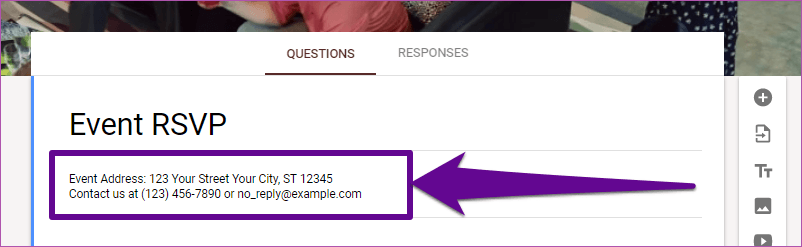
Tip 3: Template RSVP di Google Forms dilengkapi dengan pertanyaan yang telah ditetapkan sebelumnya. Cukup ketuk bidang pertanyaan untuk mengeditnya.
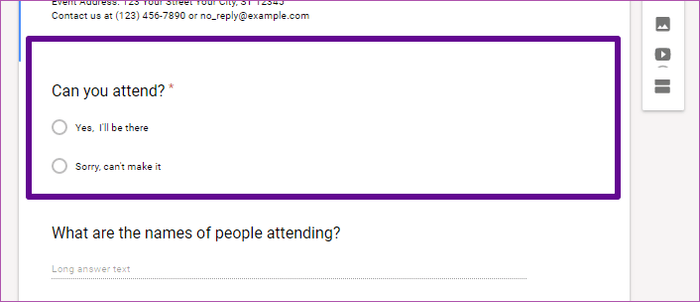
Tip 4: Jika Anda tidak ingin ada pertanyaan yang telah ditetapkan sebelumnya di Formulir RSVP Anda, cukup pilih bidang pertanyaan untuk mengeditnya dan ketuk ikon Sampah untuk menghapusnya.
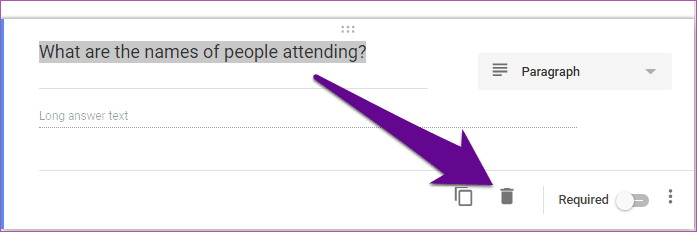
Bagikan Tautan Formulir RSVP Anda
Ketika Anda selesai menyesuaikan Formulir RSVP Anda, saatnya untuk membagikannya dengan orang-orang yang akan Anda undang ke acara Anda. Berikut cara mengirim RSVP ke tamu Anda di Google Formulir.
1. Melalui Email
Anda dapat mengirim formulir RSVP langsung ke alamat email orang yang telah Anda undang ke acara Anda.
Langkah 1: Di sudut kanan atas Formulir RSVP yang baru saja Anda buat, ketuk tombol Kirim.

Langkah 2: Pada pop-up baru, masukkan alamat email orang yang ingin Anda kirimi Formulir RSVP.
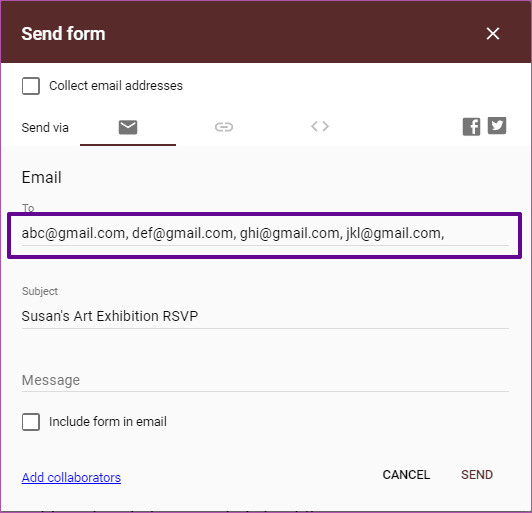
Tip Singkat:
Langkah 3: Meskipun opsional, Anda dapat mengetikkan beberapa kata tambahan di bagian Pesan.

Langkah 4: Ketuk Kirim untuk meneruskan formulir RSVP ke alamat email yang ditentukan.
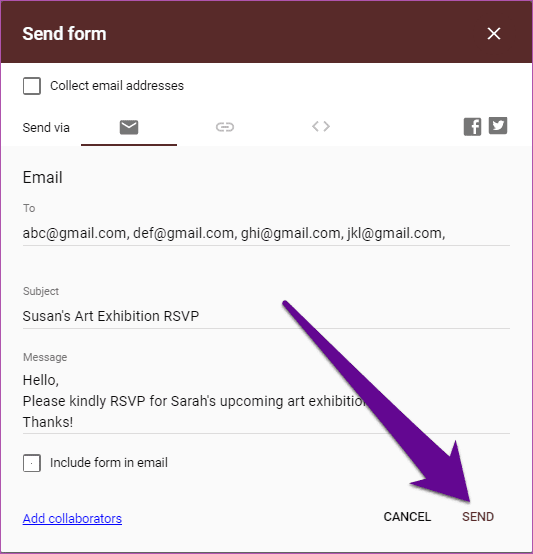
Tip bagus:
2. Melalui URL (Tautan)
Selain mengirimkan Formulir RSVP Anda langsung ke tamu melalui email, Anda juga dapat membuat tautan di mana formulir Anda dapat diakses melalui web.
Begini caranya.
Langkah 1: Ketuk tombol Kirim di sudut kanan atas formulir RSVP Anda.

Langkah 2: Arahkan ke bagian Tautan dari jendela Kirim Formulir.

Langkah 3: Centang kotak Persingkat URL untuk membuat versi mini dari tautan URL formulir Anda.
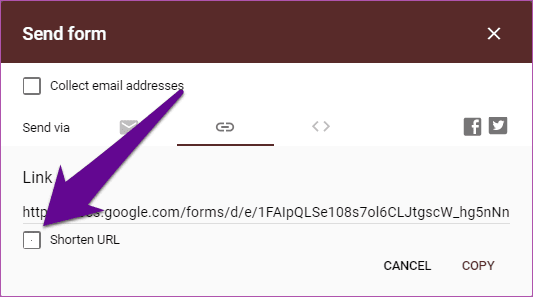
Langkah 4: Tekan tombol Salin untuk menyalin tautan ke papan klip perangkat Anda.
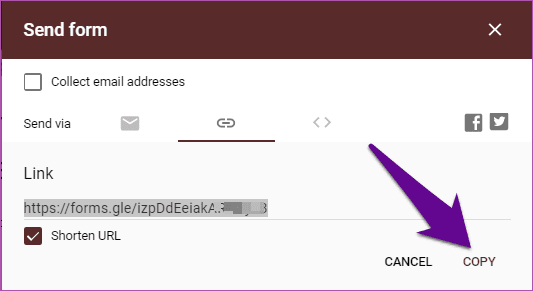
Sekarang Anda dapat membagikan tautan RSVP dengan tamu Anda sebagai teks, SMS, atau melalui aplikasi perpesanan instan seperti WhatsApp, iMessage , Telegram, dll.
Anda juga dapat menyertakan tautan RSVP pada undangan fisik acara Anda atau lebih baik lagi, mengubahnya menjadi kode QR.
Catatan:
3. Melalui Media Sosial
Anda juga dapat membagikan tautan formulir RSVP ke saluran media sosial Anda. Anda harus menggunakan fitur ini jika Anda merencanakan acara publik dan Anda perlu memiliki gagasan tentang calon peserta.
Langkah 1: Ketuk tombol Kirim di sudut kanan atas formulir.

Langkah 2: Ketuk ikon Facebook untuk membagikan RSVP Anda ke dinding atau halaman Facebook Anda atau ketuk ikon Twitter untuk berbagi di Twitter.

Memeriksa Respon Formulir RSVP
Anda juga dapat memeriksa secara manual jumlah total tamu yang memiliki RSVP untuk acara Anda.
Langkah 1: Kunjungi dasbor Google Forms di komputer Anda.
Langkah 2: Ketuk Formulir RSVP yang tanggapannya ingin Anda lihat.

Langkah 3: Ketuk Tanggapan untuk menavigasi ke bagian tanggapan.
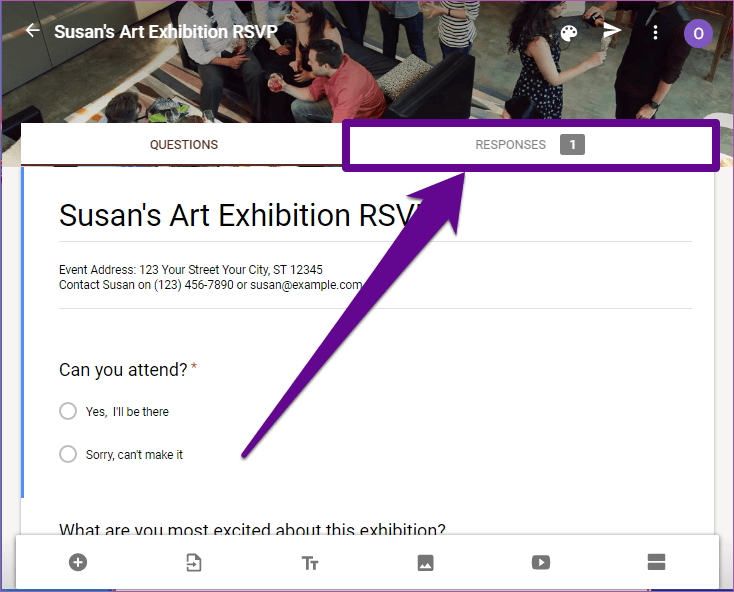
Langkah 4: Anda akan disajikan ringkasan semua tanggapan ke formulir RSVP Anda.
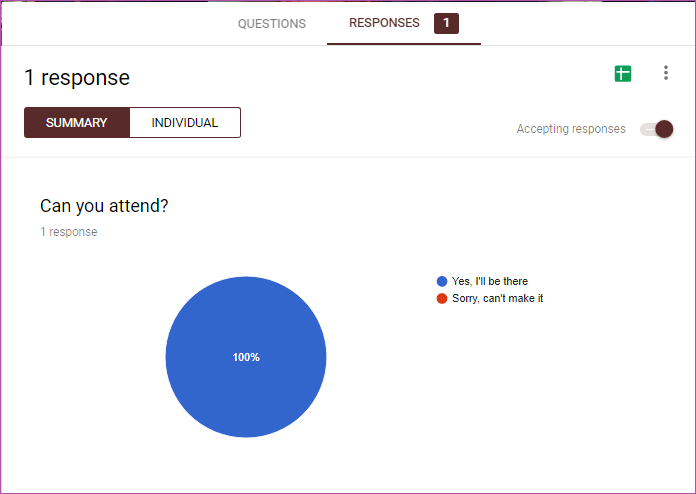
Langkah 5: Agar Google secara otomatis memberi tahu Anda tentang tanggapan baru ke formulir Anda, ketuk ikon menu di sudut kanan atas bagian Tanggapan.
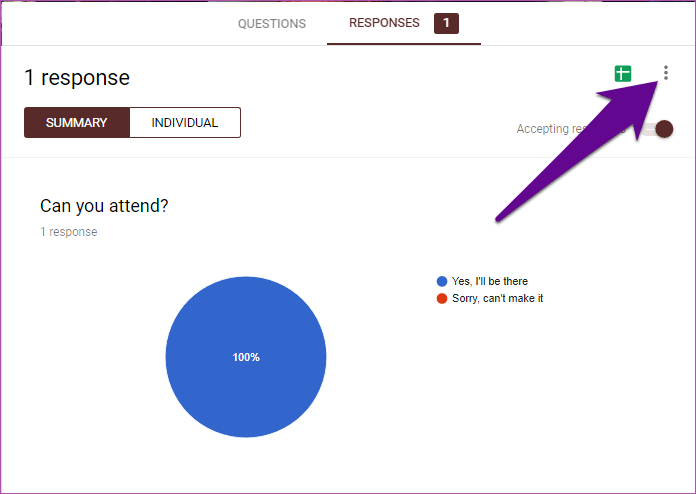
Langkah 6: Pilih 'Dapatkan pemberitahuan email untuk tanggapan baru'.

Sekarang Anda akan mendapatkan pemberitahuan untuk setiap respons terhadap formulir RSVP Anda.
Rencanakan Acara Anda Tepat dengan Google Formulir
Dengan perencanaan yang tepat datanglah acara yang sukses. Untuk merencanakan dengan benar, Anda juga harus menyelesaikan RSVP dengan benar. Siapkan RSVP acara Anda dengan Google Formulir dan gunakan tanggapan untuk merencanakan acara Anda dengan benar.
Selanjutnya: Tahukah Anda bahwa Anda dapat menyimpan setiap respons Google Formulir ke lembar yang berbeda secara otomatis berdasarkan balasan tamu Anda? Lihat berbagai cara untuk menyelesaikannya di artikel yang ditautkan di bawah ini.
Apakah Anda baru saja menyembunyikan catatan secara tidak sengaja di aplikasi Mi Notes? Santai. Berikut cara mengakses dan menampilkan catatan di ponsel Xiaomi Redmi.
Tip Singkat - Pelajari Cara Menggunakan Mouse sebagai Penunjuk Laser dalam Presentasi PowerPoint.
Apple Pages penuh dengan tips dan trik. Salah satunya adalah kemampuan untuk menambahkan karakter dan simbol khusus dalam dokumen. Baca posting untuk melihat cara memasukkan itu dan peretasan lain dari aplikasi Halaman.
Baru mulai bekerja di Adobe XD? Lihat artikel ini untuk panduan sederhana tentang cara menggunakan kit UI di Adobe XD untuk menyederhanakan pekerjaan Anda.
Ingin mengatur alarm di Google Home Anda? Cari tahu hal-hal keren tentang alarm di Google Home seperti alarm musik, batalkan alarm dari ponsel, dan lainnya.
Google Documents adalah alat serbaguna yang memungkinkan Anda bermain dengan banyak elemen. Artikel ini akan menunjukkan cara memotong gambar menjadi lingkaran atau persegi menggunakan Google Documents.
Terkadang Anda perlu membuat URL pendek atau tautan yang berhenti tersedia setelah jangka waktu tertentu. Ya, yang sementara dengan tanggal kedaluwarsa. Kami tunjukkan caranya.
Apakah Anda tidak dapat memasangkan Mi Band 3 atau 4 dengan ponsel Anda? Cari tahu cara memperbaiki masalah penyandingan di Mi Band.
Apakah Anda berencana untuk mendaftar ke Keluarga Google? Baca panduan pemula Google Families kami yang komprehensif untuk mengetahui jawaban atas pertanyaan paling membingungkan terlebih dahulu.
Lihat panduan ini untuk mempelajari cara membuat dan menyesuaikan tabel di Canva dengan beberapa cara berbeda.